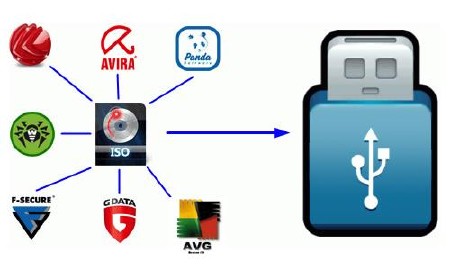 Создание загрузочного flash-диска является отличным способом повсюду носить с собой свою любимую операционную систему. Для того, чтобы сократить время обслуживания нескольких компьютеров или использовать компактную ОС для решения проблем на стационарной системе, загрузочная флешка подходит как нельзя лучше. UNetbootin, — отличная программа, которая бесплатно и свободно распространяется в сети Интернет, может помочь вам создать из образа операционной системы в формате ISO загрузочный USB flash-диск.
Создание загрузочного flash-диска является отличным способом повсюду носить с собой свою любимую операционную систему. Для того, чтобы сократить время обслуживания нескольких компьютеров или использовать компактную ОС для решения проблем на стационарной системе, загрузочная флешка подходит как нельзя лучше. UNetbootin, — отличная программа, которая бесплатно и свободно распространяется в сети Интернет, может помочь вам создать из образа операционной системы в формате ISO загрузочный USB flash-диск.
Инструкция
1. Перегрузите компьютер и войдите в настройки BIOS. Каждый производитель материнских плат предлагает свое собственное меню BIOS, поэтому вам нужно при включении компьютера проследить за тем, какой кнопкой можно войти в настройки BIOS («F2», «Del», «F10» и другие варианты). Найдите в списке разделов меню раздел с названием «Boot» и выберите в нем загрузку по умолчанию с USB носителя. Далее сохраните внесенное изменение и выйдите из «BIOS».
2. Загрузите компьютер с локальной системы, откройте браузер и посетите сайт Ubuntu. Найдите на главной странице сайта кнопку «Скачать Ubuntu» («Download Ubuntu») и следуйте экранным подсказкам формы загрузки. После указания локального ресурса для скачивания образа системы нажмите кнопку «Скачать» («Begin Download»). Дистрибутив Ubuntu является свободно доступным и может быть бесплатно скачан с сайта в виде образа ISO.
3. Найдите на сайте SourceForge.net страничку приложения UNetbootin. Нажмите кнопку «Скачать» («Download»). Приложение UNetbootin является очень маленьким и не требует установки.
4. Подключите свой flash-диск к USB порту компьютера и полностью освободите его от данных. Это необходимо, так как подготовка флешки к загрузке операционной системы включает в себя его форматирование (что приведет к потере данных на диске).
5. Откройте на рабочем столе значок «Компьютер» («Computer» или «My Computer»), найдите в списке дисков подключенную флешку, нажмите на ней правой клавишей мышки и в контекстном меню выберите пункт «Форматировать» («Format»). Если в диалоговом окне форматирования еще не выбран по умолчанию формат файловой системы «FAT32», сделайте это самостоятельно. Далее в секции «Способы форматирования» («Format Options») отметьте галочкой режим «Быстрое (очистка оглавления)» («Quick Format») и нажмите кнопку «Начать» («Start»). Для начала форматирования нажмите кнопку «ОК» — это подтвердит ваше согласие на удаление данных. По окончании работы закройте окно мастера форматирования и переходите к следующему шагу.
6. Запустите программу UNetbootin через скаченный ранее исполняемый файл. В открывшемся окне программы поставьте галочку напротив пункта Diskimage для того, чтобы использовать образ в формате ISO. После завершения предварительной настройки программы, укажите ей, где находится скачанный образ Ubuntu ISO. Проверьте, чтобы в поле «Тип» («Type») был выбран тип устройства «USB», а в поле «Диск» («Drive») был указан правильный буквенный индекс подключенной флешки. Для начала записи образа на flash-диск нажмите кнопку «Далее» («Next»). Когда процесс распаковки образа будет завершен, нажмите «ОК», а затем «Перегрузиться» («Reboot Now»). После чего компьютер перезагрузится и вы сможете загрузить операционную систему с только что подготовленной загрузочной флешки.
Замечания:
— на сайте Ubuntu можно скачать специальные версии операционной системы для нетбуков и серверов;
— в сети вы можете найти десятки бесплатных программ, которые можно использовать для создания и записи образов ISO;
— вы не сможете загрузиться с флешки, подключенной не напрямую, а через USB хаб;
— вы не сможете восстановить файлы, удаленные с флешки, после ее форматирования и распаковки образа.
